技术编辑为您win10系统笔记本连接耳麦后不能说话的步骤
发布日期:2019-11-06 作者:电脑公司 来源:http://www.086111.com今天和大家分享一下win10系统笔记本连接耳麦后不能说话问题的解决方法,在使用win10系统的过程中经常不知道如何去解决win10系统笔记本连接耳麦后不能说话的问题,有什么好的办法去解决win10系统笔记本连接耳麦后不能说话呢?小编教你只需要1、首先检查下是不是耳麦插错了; 2、没有插错的,检查下耳麦,看是不是损坏了;就可以了;下面就是我给大家分享关于win10系统笔记本连接耳麦后不能说话的详细步骤::
1、首先检查下是不是耳麦插错了;

2、没有插错的,检查下耳麦,看是不是损坏了;
3、打开“控制面板”里的“声音”;

4、点击“录制”,我们看到录音设备关闭了;
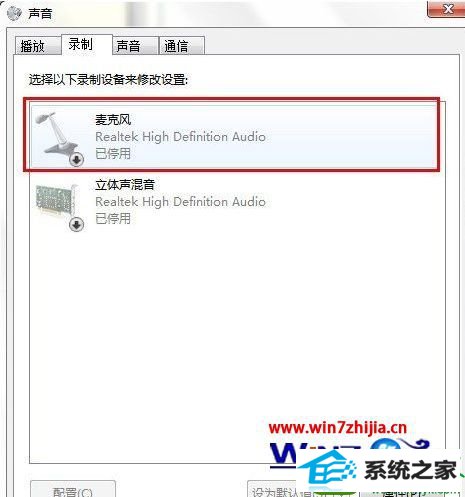
5、右键点击“麦克风”,选择“启用”;

6、这个时候再次使用耳麦进行说话,你会发现已经能够正常使用了,如果耳麦出现了问题,那么在使用的过程中也有可能出现不能说话的情况,所以这个时候就需要更换一个新的耳麦了。
栏目专题推荐
系统下载推荐
系统教程推荐
友情链接